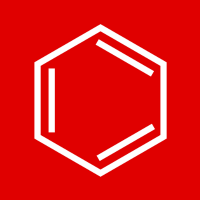上一篇教程中,我们了解了如何通过“基团工具”或“文本工具”在结构式中添加基团。本篇教程,我们将和大家分享一些关于基团的更多实用操作,包括如何调整基团的展示方向,如何更加快捷的复制基团,以及基团结构的展开和收起。
调整基团展示方向
在KingDraw中,系统会根据化学键的连接方向,自动调整基团的展示方向。如果需要调整基团的展示方向,我们可以通过右键菜单中的“基团排列方式”进行调整。
选择“自动排列”,基团会根据系统设置自动调整展示方向;

选择“横向排列”,基团会调整为横向展示。

快速复制基团
为了有效提高大家的绘图效率,KingDraw支持快速复制基团,通过“文本工具”就可以完成~
具体操作:
1. 在选中“文本工具”后,单击结构式中的基团,可以复制该基团。

2. 在结构式中双击需要添加基团的位置,即可快速添加相应基团。

基团的展开和收起
KingDraw支持将基团简称展开为相应的结构式,也可以将已展开的基团结构式收起,展示为基团简称。
展开结构:
框选基团,选择右键菜单中的“展开结构”,即可将基团缩写转换为相应结构式。

收起结构:
框选已展开的基团,选择右键菜单中的“收起结构”,可以将基团结构式转换成相应的基团简称。

注意:系统无法识别的基团简称,无法进行展开基团结构的操作。我们可以先将该基团添加为自定义基团后,再进行操作。